Trong thời đại số hóa, việc dành quá nhiều thời gian trước màn hình máy tính đã trở thành một thách thức lớn, ảnh hưởng đến cả công việc lẫn cuộc sống cá nhân. Từ làm việc liên tục đến giải trí không ngừng, việc duy trì sự cân bằng là điều thiết yếu để có một thói quen số lành mạnh. Để giúp bạn thiết lập ranh giới, quản lý các yếu tố gây xao nhãng và hình thành những thói quen tốt hơn, bài viết này sẽ chia sẻ các mẹo thực tế đã được kiểm chứng nhằm giảm thời gian sử dụng màn hình Windows của bạn một cách hiệu quả.
1. Tận Dụng Tính Năng Focus (Chế Độ Tập Trung) Của Windows
Nhiều người dùng Windows có thể chưa biết đến một ứng dụng rất hữu ích có tên là Focus (Chế độ tập trung), được tích hợp sẵn để giúp bạn sắp xếp thời gian làm việc và nghỉ ngơi hợp lý. Bạn có thể tìm thấy tính năng này trong Cài đặt -> Hệ thống -> Focus (Settings -> System -> Focus), và nó đóng vai trò quan trọng trong việc quản lý thời gian sử dụng màn hình.
Đầu tiên, bạn có thể thiết lập một khoảng thời gian Focus nhất định, trong đó mọi yếu tố gây xao nhãng sẽ được tắt. Bạn có thể bật chế độ Không làm phiền (Do not disturb) để vô hiệu hóa thông báo, tắt chức năng nhấp nháy của ứng dụng và ẩn huy hiệu trên các biểu tượng ứng dụng ở thanh tác vụ. Bạn cũng có thể chọn hiển thị đồng hồ đếm ngược thời gian của phiên làm việc. Sau khi khoảng thời gian này kết thúc, bạn sẽ nhận được một thông báo và báo thức nhắc nhở bạn nghỉ ngơi.
Trong thời gian nghỉ, hãy đứng dậy khỏi ghế và rời mắt khỏi màn hình, tốt nhất là nhìn ra khung cảnh thiên nhiên bên ngoài cửa sổ. Việc chuyển sự chú ý sang màn hình điện thoại không phải là cách nghỉ ngơi hiệu quả, thay vào đó, hãy thực hiện các hoạt động thể chất nhẹ nhàng. Focus cũng cho phép bạn đặt hẹn giờ, báo thức, thêm nhiệm vụ vào Microsoft To Do hoặc phát nhạc từ Spotify. Nếu không thích Focus, có rất nhiều ứng dụng theo dõi thời gian khác có thể giúp bạn quản lý thời gian sử dụng màn hình.
2. Xây Dựng Danh Sách Phát Nhạc Riêng Cho Công Việc Và Nghỉ Ngơi
Âm nhạc có thể là một công cụ tuyệt vời để quản lý thời gian bạn dành cho màn hình Windows. Cá nhân tôi sử dụng các danh sách phát nhạc riêng biệt cho công việc và nghỉ ngơi. Việc chuyển đổi giữa chúng cũng tạo ra một phản xạ vô điều kiện, giúp tôi tự động rời mắt khỏi màn hình trong thời gian giải lao.
Bạn có thể sử dụng bất kỳ trình phát nhạc nào như Groove Music, VLC, Winamp, Spotify hoặc YouTube Music. Tôi thường chuyển đổi giữa Spotify và YouTube Music, nhưng điều quan trọng nhất là tạo ra các danh sách phát chuyên dụng và chuyển đổi chúng.
Như đã đề cập, bạn có thể sử dụng Spotify trong tính năng Focus. Nếu bạn liên kết tài khoản của mình, khi bắt đầu phiên làm việc, trình phát sẽ tự động phát nhạc. Tất nhiên, bạn cũng có thể phát bất kỳ lựa chọn nhạc nào một cách riêng lẻ, nhưng việc phân biệt các danh sách phát là rất quan trọng. Đồng thời, việc điều chỉnh thời lượng âm nhạc khớp với thời gian của các phiên làm việc cũng là một ý tưởng tuyệt vời.
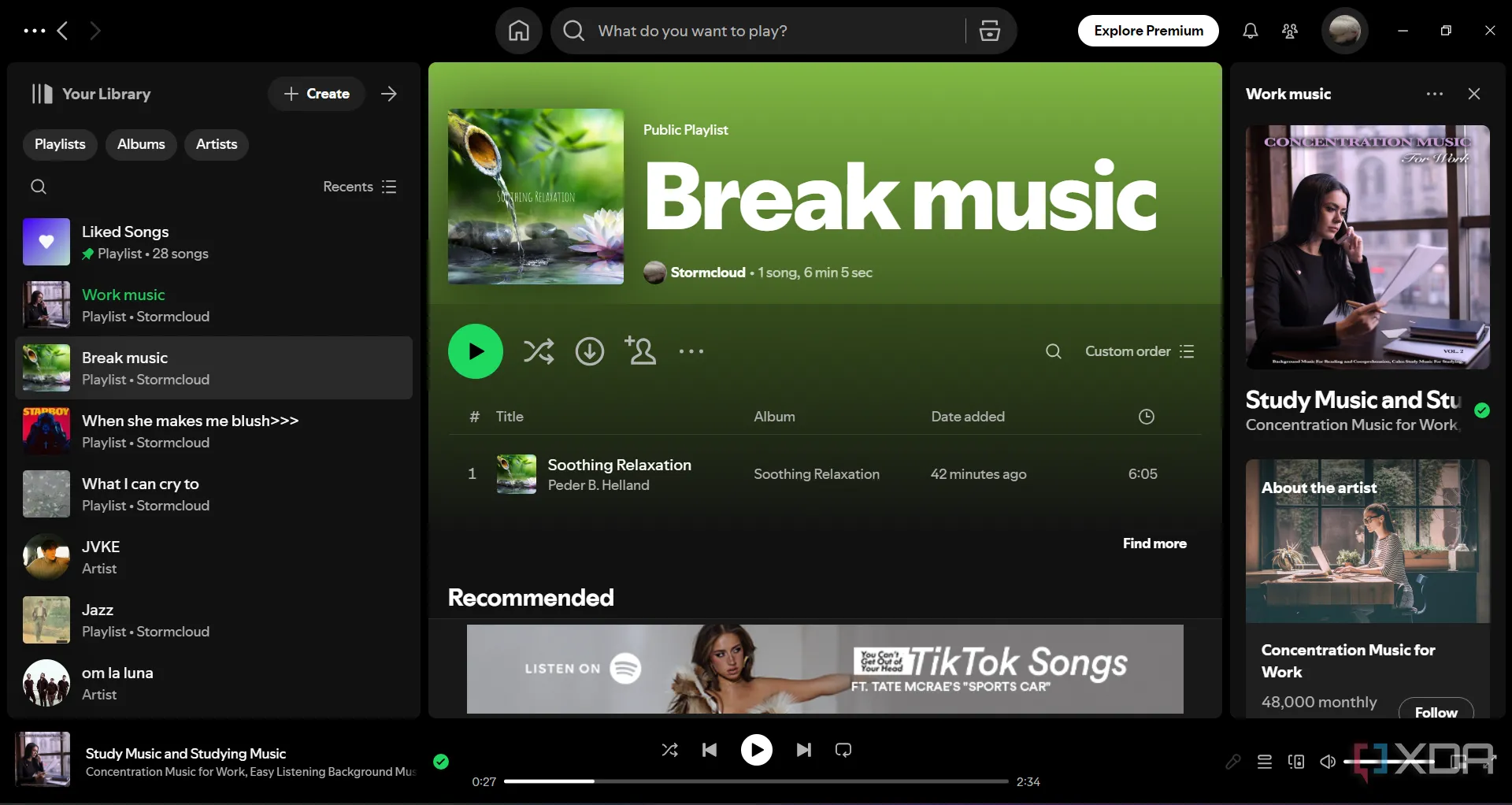 Giao diện Spotify hiển thị hai danh sách phát nhạc riêng biệt dành cho công việc và nghỉ ngơi, minh họa cách sử dụng âm nhạc để quản lý thời gian hiệu quả.
Giao diện Spotify hiển thị hai danh sách phát nhạc riêng biệt dành cho công việc và nghỉ ngơi, minh họa cách sử dụng âm nhạc để quản lý thời gian hiệu quả.
3. Kích Hoạt Giới Hạn Thời Gian Sử Dụng Màn Hình Bằng Parental Controls (Kiểm Soát Phụ Huynh)
Nếu bạn có con, có lẽ bạn đã thiết lập tài khoản Microsoft Family Safety để giới hạn thời gian sử dụng màn hình của chúng. Không có gì đáng xấu hổ khi bạn áp dụng chính phương pháp này để tự đặt ra giới hạn cho bản thân.
Truy cập Cài đặt -> Tài khoản -> Gia đình (Settings -> Accounts -> Family) trên Windows 11 (hoặc Family & other users trên Windows 10) và tạo một tài khoản gia đình khác. Sau đó, bạn có thể thay đổi giới hạn thời gian sử dụng màn hình từ tài khoản Microsoft Family của mình. Có rất nhiều tùy chọn để bạn lựa chọn. Bắt đầu bằng cách thiết lập tổng thời gian sử dụng màn hình cho mỗi ngày, hoặc cụ thể hơn, giới hạn thời gian cho từng ứng dụng, trò chơi, trình duyệt, v.v. đã cài đặt.
Khi bạn đăng nhập vào Windows bằng tài khoản gia đình vừa tạo, tất cả các giới hạn sẽ được áp dụng. Nếu bạn đang dành quá nhiều thời gian cho một ứng dụng cụ thể, hãy chặn nó hoặc giới hạn thời gian sử dụng của nó. Chúng tôi có một hướng dẫn chi tiết về cách thiết lập kiểm soát phụ huynh trên Windows 11 có thể giúp bạn thực hiện tất cả các thay đổi cần thiết.
4. Lên Lịch Tắt Máy Tính Tự Động
Mặc dù nghe có vẻ quyết liệt, nhưng không có gì tốt hơn một lệnh tắt máy tính tự động để cắt đứt bạn khỏi màn hình Windows. Tuy nhiên, điều quan trọng là bạn cũng phải kiềm chế ý muốn nhấn nút nguồn trở lại.
Để thiết lập, nhấn Win + S, gõ Task Scheduler và mở ứng dụng từ kết quả tìm kiếm. Nhấp vào Create Basic Task (Tạo tác vụ cơ bản) ở góc trên bên phải, đặt tên và nhấn nút Next (Tiếp theo). Đặt tác vụ này là Daily (Hàng ngày) và nhấn Next một lần nữa. Phần quan trọng nhất là thiết lập ngày và giờ bạn muốn tắt PC. Hãy chọn một thời gian hợp lý mà bạn có thể tuân thủ.
Trong cửa sổ tiếp theo, chọn Start a program (Khởi động chương trình) và nhấn Next một lần nữa. Gõ C:WindowsSystem32shutdown.exe vào trường Program/script và nhấn Next thêm lần nữa. Cuối cùng, xác minh thông tin và nhấp vào Finish (Hoàn tất) khi bạn đã xong. Ví dụ, máy tính sẽ tắt hàng ngày vào 10 giờ tối, nhưng bạn có thể thay đổi thời gian hoặc tần suất của hành động này.
Tóm Lại, Tất Cả Đều Phụ Thuộc Vào Kỷ Luật Cá Nhân
Tôi đã kết hợp tất cả các phương pháp này để giới hạn thời gian sử dụng màn hình trên laptop Windows của mình, và chúng thực sự hiệu quả. Tuy nhiên, còn điện thoại của bạn thì sao? Bạn có thể còn sở hữu máy chơi game, TV và các thiết bị màn hình khác cũng đang chiếm lấy thời gian và sự chú ý của bạn. Không một ứng dụng hay hạn chế phần mềm nào có thể đảm bảo hiệu quả hoàn toàn chống lại chứng “nghiện màn hình” nếu thiếu đi sự chủ động của chính bạn. Bạn phải kết hợp chúng với tính kỷ luật và sự kiềm chế của bản thân.
Hãy chia sẻ những mẹo của bạn để quản lý thời gian sử dụng màn hình hiệu quả!